كيفية تثبيت برنامج تشغيل يدويًا باستخدام ملف INF في نظام التشغيل Windows 11/10
تلعب برامج تشغيل الأجهزة دورًا مهمًا للغاية في السماح للعديد من مكونات الأجهزة على جهاز الكمبيوتر الخاص بك بالعمل بشكل صحيح. تتطلب أشياء مثل بطاقة الفيديو أو اللوحة الأم تثبيت برامج تشغيل محدثة إذا كنت تريد أن تعمل بشكل جيد. قد يكون تثبيت برامج التشغيل المناسبة أمرًا صعبًا بالنسبة لأولئك الذين ليس لديهم خبرة في ذلك ، ولكن في معظم الأحيان تأتي ملفات برامج التشغيل هذه في شكل مثبتات قابلة للتنفيذ. ربما تكون قد رأيت هذه الملفات ذات الامتدادات مثل exe . و msi .
ومع ذلك ، قد تواجه أحيانًا سيناريو حيث لا يكون ملف برنامج تشغيل الجهاز هذا في شكل مستخرج ذاتي ولكنه بالأحرى ملف. ملف مضغوط(zip) أو ملف .inf .
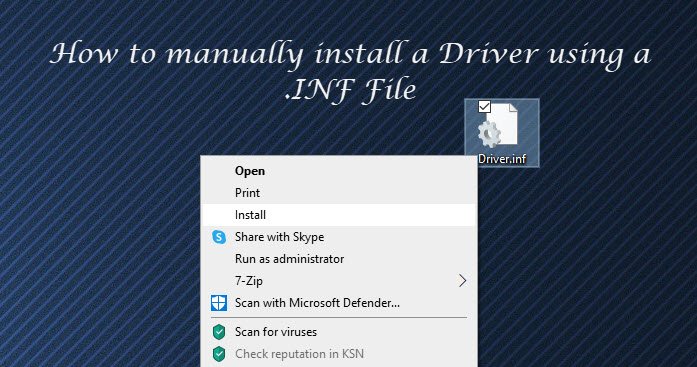
كيفية تثبيت برنامج تشغيل(Driver) يدويًا باستخدام ملف INF
في هذه المقالة ، سوف نوضح كيف يمكنك تثبيت برنامج تشغيل(install a driver) باستخدام ملف ".inf" في نظام التشغيل Windows 10(Windows 10) . إذا كنت ترغب في الاطلاع على الخطوات بسرعة ولا تعرف بالضبط ما يجري ، فإليك ملخص بسيط للإجراء:
- افتح إدارة الأجهزة(Device Manager) وانقر لتحديث برامج التشغيل لجهاز.
- حدد لتحديد موقع برامج التشغيل محليًا على جهاز الكمبيوتر الخاص بك.
- تصفح بين المجلدات الخاصة بك.
- افتح وثبت ملف .inf.
- بدلاً من ذلك ، انقر بزر الماوس الأيمن فوق اسم ملف INF وحدد تثبيت( Install) من قائمة السياق.
من الواضح أنه من الضروري التأكد من أن لديك ملف برنامج تشغيل على جهاز الكمبيوتر الخاص بك تم تنزيله قبل البدء في اتباع الخطوات أدناه. إذا كان ملفًا مضغوطًا ، فقم بفك ضغطه ووضعه في مكان تتذكره ، لأن ذلك سيصبح قيد الاستخدام.
افتح مربع الحوار Run بالضغط على مفتاحي Windows و "R". (Windows)في المساحة الفارغة ، أدخل "devmgmt.msc" واضغط على Enter. سيؤدي هذا إلى فتح إدارة الأجهزة(Device Manager) بجهاز الكمبيوتر الخاص بك .
في إدارة الأجهزة(Device Manager) ، سترى إعدادات أجهزتك. حدد موقع الجهاز الذي قمت بتنزيل برنامج التشغيل الخاص به وقم بتوسيعه. انقر بزر الماوس الأيمن فوق الجهاز ذي الصلة وانقر فوق "تحديث برنامج التشغيل".

سيؤدي ذلك إلى فتح نافذة منفصلة تقدم لك خيارين. يمكنك أيضًا السماح لـ Windows(Windows) بالبحث في جهاز الكمبيوتر الخاص بك والويب عن أحدث برنامج تشغيل للجهاز المعني وتثبيته والثاني هو تحديد موقعه وتثبيته يدويًا. نظرًا لأنك قمت بالفعل بتنزيل ملف برنامج التشغيل ، فانقر فوق الأخير.
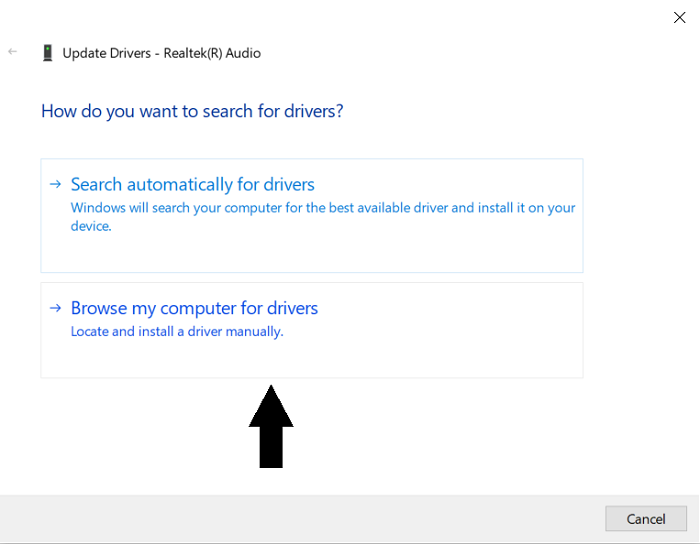
في النافذة التالية ، انقر فوق "اسمح لي بالاختيار من قائمة برامج تشغيل الأجهزة على جهاز الكمبيوتر الخاص بي" ثم انقر فوق "Have Disk…".
انقر فوق(Click) "استعراض .." وحدد موقع المجلد الذي قمت بتنزيل برنامج التشغيل المناسب للجهاز فيه. بمجرد تحديد موقع المجلد ، افتحه وحدد ملف .inf . انقر فوق(Click) فتح واتبع(Open) التعليمات التي تظهر لتثبيت الملف.
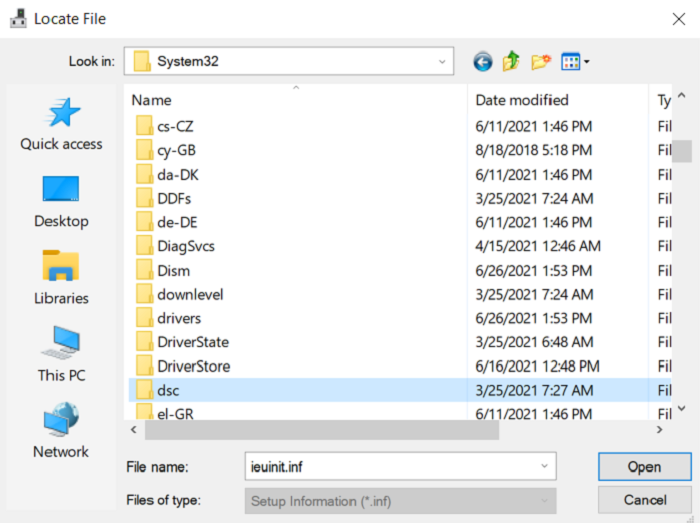
من المحتمل أنك غير قادر على تحديد موقع أي ملفات .inf في الدليل ، وفي هذه الحالة لا يتم تنزيل حزمة برنامج التشغيل على جهاز الكمبيوتر الخاص بك ويتعين عليك تنزيل حزمة جديدة. لجعل التغييرات نافذة المفعول ، أعد تشغيل الكمبيوتر.
بدلاً من ذلك ، يمكنك ببساطة النقر بزر الماوس الأيمن فوق اسم ملف INF وتحديد تثبيت( Install) من قائمة السياق.
ذات صلة(Related) : أين يقوم Windows بحفظ أو تخزين برامج تشغيل الأجهزة ؟
مجلد DriverStore
أثناء التمرير عبر المجلدات بحثًا عن ملفات .inf المناسبة ، ربما تكون قد عثرت على مجلد يسمى DriverStore . DriverStore هو مجلد نظام يسجل جميع برامج تشغيل الأجهزة المثبتة على جهاز الكمبيوتر الخاص بك عبر مصادر خارجية. إذا كنت بارعًا في التعامل مع برامج تشغيل الأجهزة وتشعر بالحاجة إلى إدارتها ، فيمكنك القيام بذلك باستخدام برنامج مجاني يسمى DriveStore Explorer .
نصيحة المكافأة:
يمكنك أيضًا استخدام طريقة سطر الأوامر(Command-Line) أو طريقة تثبيت الملفات الدفعية(Batch File Install) .
لتنفيذ قسمي DefaultInstall و DefaultInstall.Services من ملف(DefaultInstall) INF الخاص (DefaultInstall.Services)بك(INF) في سطر الأوامر أو باستخدام تثبيت ملف دفعي ، اكتب الأمر التالي في موجه الأوامر ، أو قم بإنشاء وتشغيل ملف دفعي يحتوي على هذا الأمر:
RUNDLL32.EXE SETUPAPI.DLL,InstallHinfSection DefaultInstall 132 path-to-inf\infname.inf
(Rundll32)تم وصف Rundll32 و InstallHinfSection في قسمي (InstallHinfSection)الأدوات(Tools) والإعداد وإدارة النظام(System Administration) ، على التوالي ، من وثائق Microsoft Windows (Setup)SDK(Microsoft Windows SDK) .
نأمل ألا تواجه الآن مشكلة في تثبيت برنامج تشغيل الجهاز على نظامك باستخدام ملف .inf ..inf
Related posts
Best مجانا Driver Update Software ل Windows 10
كيفية عرض Wi-Fi Network Driver information على Windows 10
كيفية إعادة تشغيل Graphics Driver في Windows 10
كيفية تثبيت Driver and Optional Updates في Windows 10
Bad GPU Driver Update يسبب مشاكل في Windows 11/10
كيفية إظهار Details pane في File Explorer في Windows 10
قائمة Device Manager Error Codes على Windows 11/10 جنبا إلى جنب مع الحلول
حيث لتنزيل برامج التشغيل ل Windows 11/10
كيفية إعادة تعيين جميع File Associations إلى الافتراضي في Windows 10
Driver Backup & Restore software مجانا ل Windows 10
AMD or NVIDIA Graphics Card لم يتم الكشف عنها على Windows 11/10
كيفية تمكين NVIDIA Low Latency Mode على Windows 10
كيفية تحديث برامج التشغيل باستخدام Command Prompt في Windows 10
حيث يمكنك تنزيل برامج تشغيل NVIDIA ل Windows 10
كيفية تشغيل أو Off File and Printer Sharing في Windows 10
كيفية تغيير Ownership من File or Folder في Windows 11/10
File Explorer لن تفتح في Windows 11/10
مشكلة برنامج تشغيل Fix Generic PnP Monitor على Windows 11/10
Download and Reinstall Realtek Audio Manager على Windows 11/10
Identify Unsigned Drivers باستخدام Sigverif Utility في Windows 10
